您想為有特殊需求的學生設定 Google 教室嗎?如果是的話,那麼你就得到了很好的幫助。本文將幫助您了解如何使用 Google 課堂的功能為您的學生創造一個有趣、有吸引力、支持性和培養性的學習環境。我們將討論一切,從設置谷歌教室,到添加學生,再到使用學生會喜歡的令人驚嘆的功能。

如何設定谷歌特殊教育課堂?
步驟1:建立一個谷歌課堂帳戶。為此,請登入您的 Google 帳戶,找到您的個人資料旁邊的 9 圓圈按鈕,然後向下捲動以找到「課堂」。
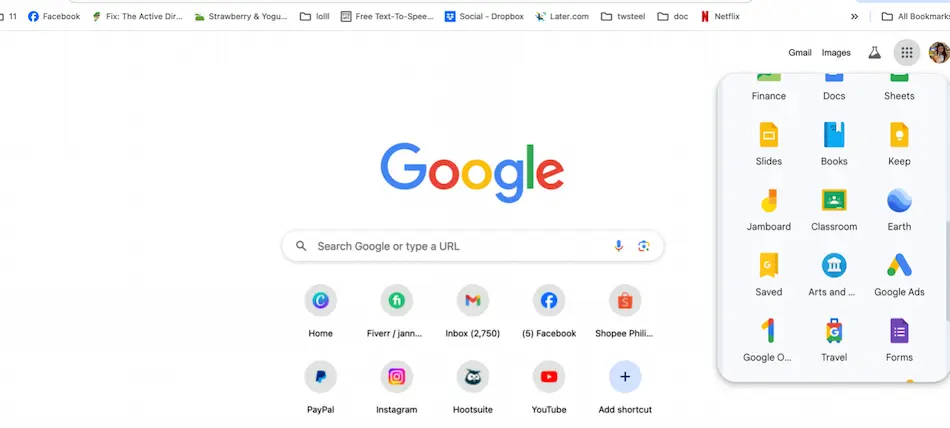
步驟2:登入Google Classroom後,點選畫面左上角的“+”,然後選擇建立班級。繼續創建類,直到完成。
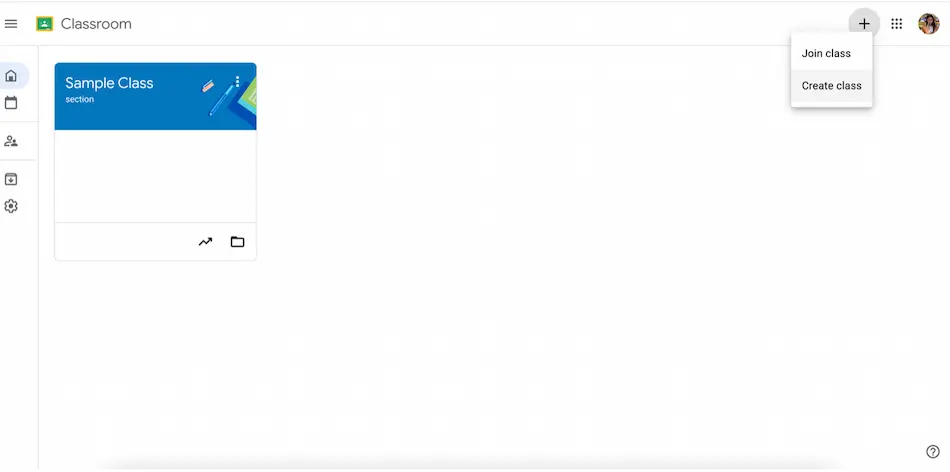
第 3 步:將學生加入教室。您可以透過點擊螢幕上方的「人員」按鈕來執行此操作。在“學生”標題的另一側,按一下“邀請學生”。
他們需要擁有自己的 Google 或 Google Classroom 帳戶,您才能新增他們。只需輸入他們的電子郵件地址,他們就會收到邀請。

OnlineExamMaker:建立特殊教育線上課堂的另一種方式
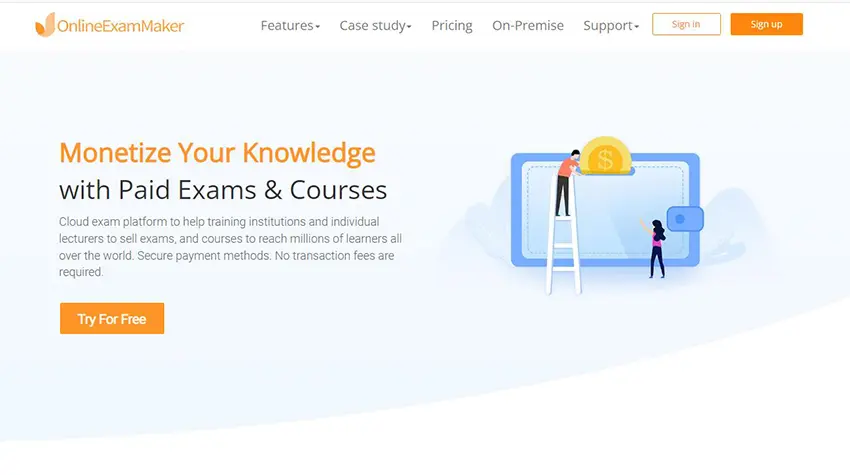
使用 Google Classroom 遇到困難?不用擔心! OnlineExamMaker 是您的完美選擇。該平台還允許您創建和設置適合特殊教育的線上教室。該網站易於使用,並且有很多類似於 Google Classroom 的強大功能,我們將在教您如何設置特殊教育線上考試教室後討論。你興奮嗎?開始了!
立即體驗 OnlineExamMaker 線上考試和測驗軟體!
如何建構特殊教育線上考試課堂?
步驟 1: 第一步是登入您的 OnlineExamMaker 個人資料。從那裡,找到螢幕右側的“學生”選項,然後點擊“所有學生”。

第 2 步:從這裡開始新增一個新類別並將其標記為「特殊教育」。
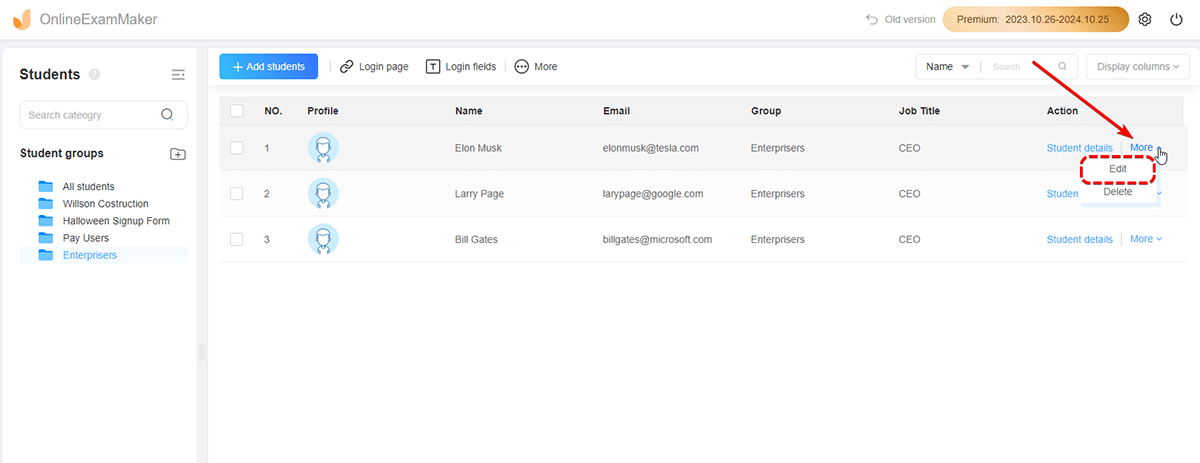
步驟 3: 現在點擊「新增學生」並新增他們的姓名、性別、電子郵件、父母和其他資訊。
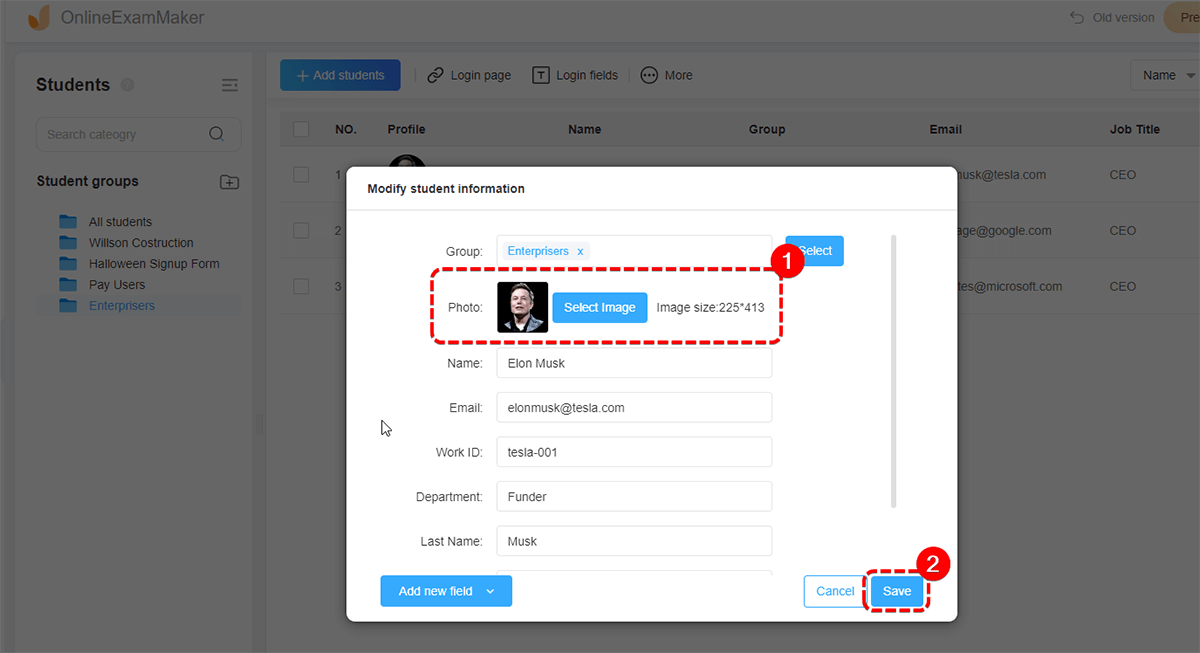
現在您已經完成了 Google Classroom 或 OnlineExamMaker 的特殊教育設置,讓有特殊需求的學生可以存取您的課程非常重要。為了讓您做到這一點,您必須遵循我下面提出的提示!
• 確保您最近的貼文始終位於提要的頂部!這有助於學生了解新的公告或作業的最新情況,而無需每次都滾動。
• 每當您建立貼文、課程、作業或課程時都會新增超連結。超連結將是學生更深入了解您所提供的主題的好方法。
• 較少的貼文和較簡單的課程更適合有特殊需求的學生,確保一切都簡單、更少。更多、更複雜的作業會給學生帶來壓力,只會讓他們很難享受和熱愛課堂。
• 使用新增影像、視訊和聲音功能!這些都是他們最喜歡的功能。有些學生透過影像學得更好,有些學生透過視訊學得更好,有些學生透過音訊學得更好。利用這些功能將是教育有特殊需求的學生的好方法,如果您這樣做,他們一定會喜歡您!
現在您已經了解如何為有特殊需求的學生設置線上教室,並且我們已經為您提供了一些關於如何使您的課程對他們來說更有趣、更容易上手的提示,請不要忘記,這是只是開始!您可以繼續探索 Google Classroom 和 Online Exam Maker 這兩個平台,以發現和學習更多方法和功能,幫助您個人化您的課堂和學生的學習體驗。
我們希望這篇文章可以幫助您出色的學生充分發揮潛力,而您作為他們的老師,已經幫助您建立了特殊教育課程!